5.1.2 重排窗口
2025年10月13日
5.1.2 重排窗口
利用Excel重排窗口的功能,用户可以在一个应用窗口中以不同的方式同时显示多个工作簿。
Excel默认打开的多个工作簿是以层叠方式排列,而屏幕上只显示当前活动工作簿。利用Excel的重排窗口功能,可以将打开的各工作簿窗口按指定方式排列。
如要在一个应用窗口中同时打开多个工作表或工作簿并以水平并排显示,具体操作步骤如下:
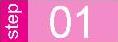 单击【窗口】菜单→【重排窗口】命令,打开【重排窗口】对话框,如图5-2所示。
单击【窗口】菜单→【重排窗口】命令,打开【重排窗口】对话框,如图5-2所示。
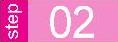 选中【水平并排】单选钮。
选中【水平并排】单选钮。
 单击【确定】按钮,效果如图5-3所示。
单击【确定】按钮,效果如图5-3所示。
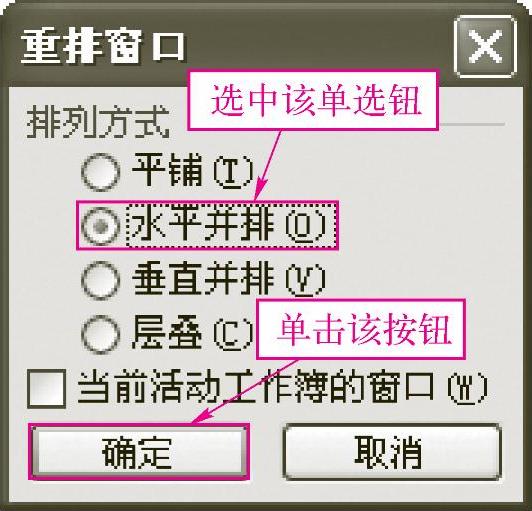
图5-2 【重排窗口】对话框
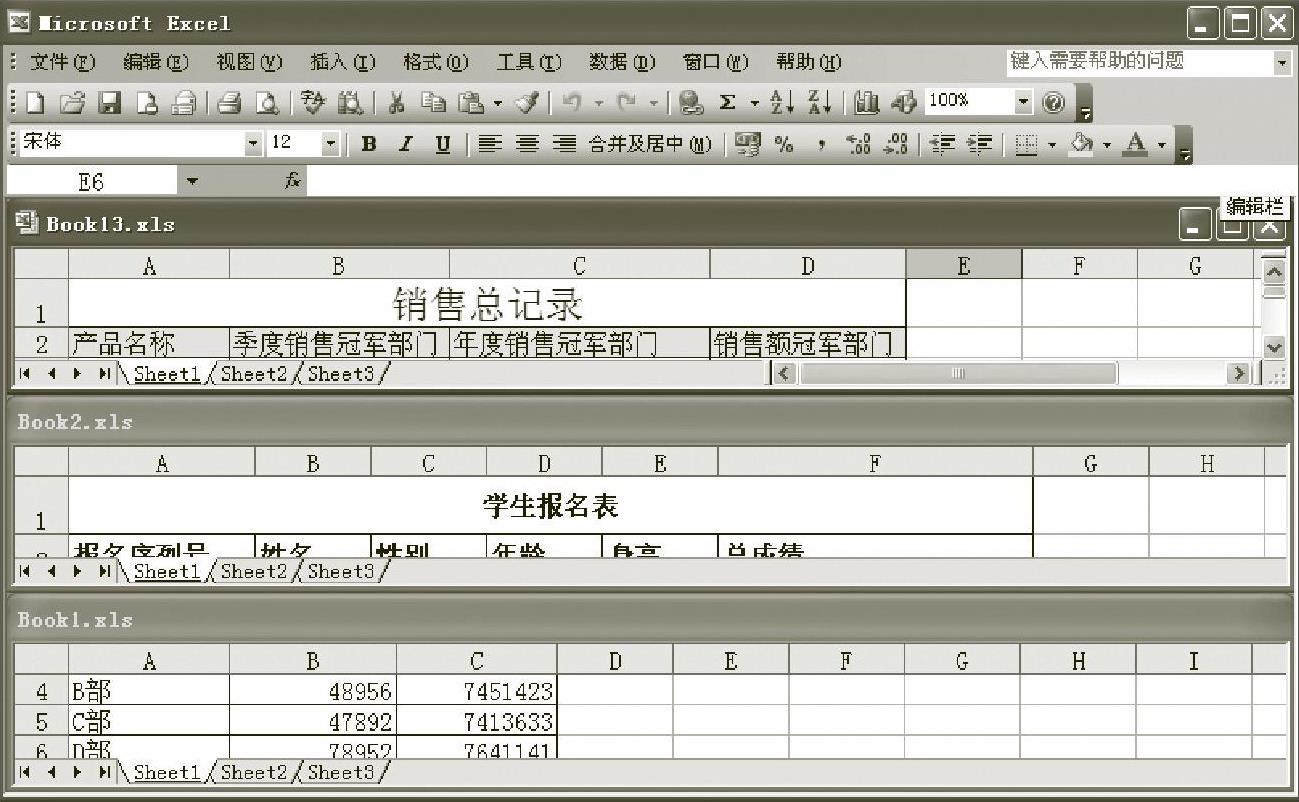
图5-3 水平并排窗口
【重排窗口】对话框中各选项的作用如下。
●平铺:工作簿窗口均匀摆放在Excel主窗口内。
●水平并排:工作簿窗口上下并列地排列在Excel主窗口内。
●垂直并排:工作簿窗口左右并列地排列在Excel主窗口内。
●层叠:工作簿窗口一个压一个的排列。
如果用户同时打开了多个工作簿,而对某个暂时不操作的工作簿需要隐藏起来(如图5-3中的Book1),具体操作步骤如下:
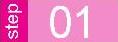 单击要隐藏的工作簿Book1.xls。
单击要隐藏的工作簿Book1.xls。
 单击【窗口】菜单→【隐藏】命令,结果如图5-4所示。
单击【窗口】菜单→【隐藏】命令,结果如图5-4所示。
如果只是要同时显示活动工作簿中的工作表,可以选中【重排窗口】对话框中的【当前活动工作簿的窗口】复选框。
如果同时打开多个工作簿,可以利用Excel提供的工作簿窗口互相切换的功能,对所需要的活动工作簿进行激活。当所需要的工作簿显示在屏幕上,则直接单击该窗口中任意位置即可激活;当需要激活的窗口被其他窗口盖住时,单击【窗口】菜单,选择菜单中所需要的工作簿的名称。
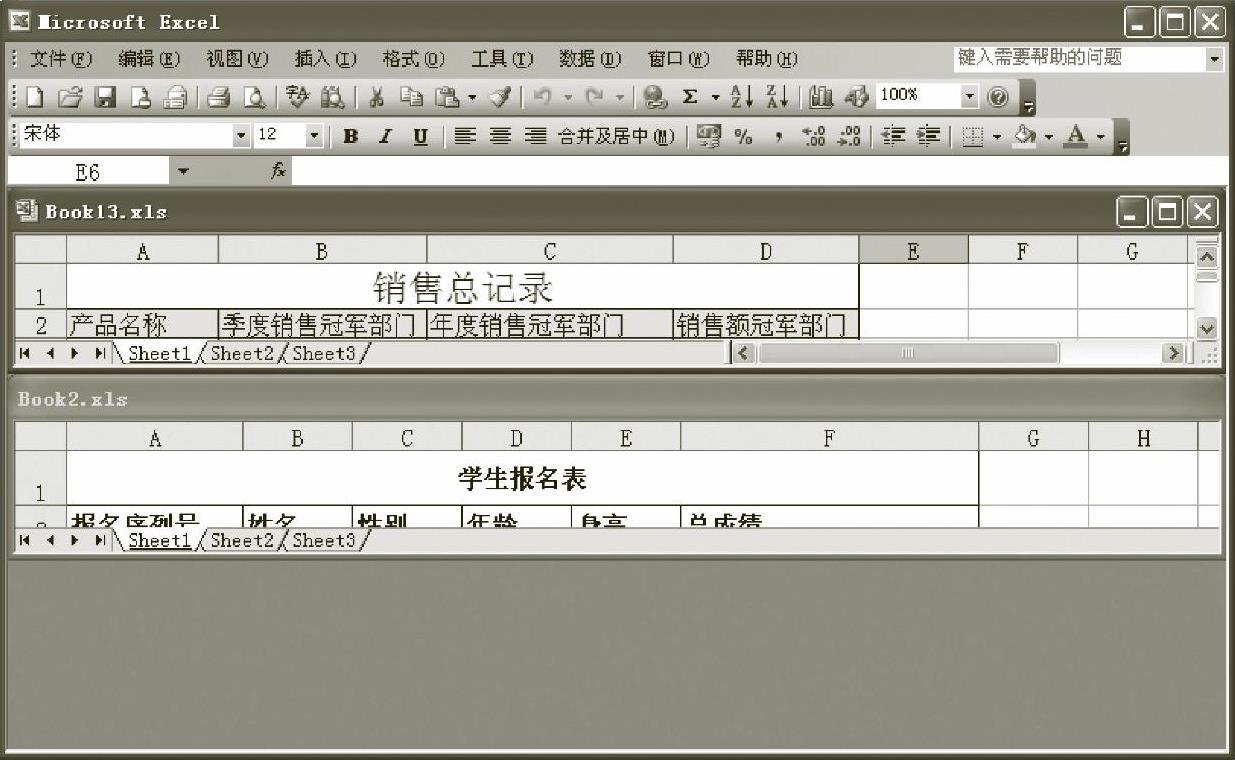
图5-4 隐藏工作表
